ipad可以当打印机来使用,并且可以支持无线打印,非常方便实用,下面我们就来介绍一下如何使用iPad(iPhone)进行无线打印,四种方法依次如下:
1.AirPrint
从iOS 4.2开始,iOS设备就支持原生的无线打印功能,只需要购买一台支持AirPrint标准的无线打印机就可以了。AirPrint可以应用在iOS系统中的照片、Safari、邮件等程序中,点击分享图标就可以看到响应的选项,是最简单的一种无线打印方式。
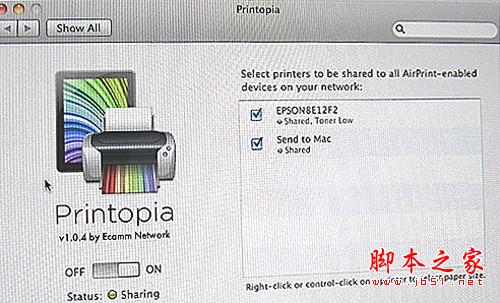
如果你的打印机并不支持AirPrint标准,其实也可以使用无线打印功能,只不过是稍微麻烦一些。你需要使用USB将打印机连接到一台处于无线局域网中的PC或是Mac,运行一个打印服务器工具。以Mac为例,一款名为“Printopia”的软件便可实现。这个方法的好处是节约成本,能够让一些不支持AirPrint甚至没有无线功能的打印机也可以直接打印iPad上的内容,缺点就是电脑需要一直开着。
2.无线打印App
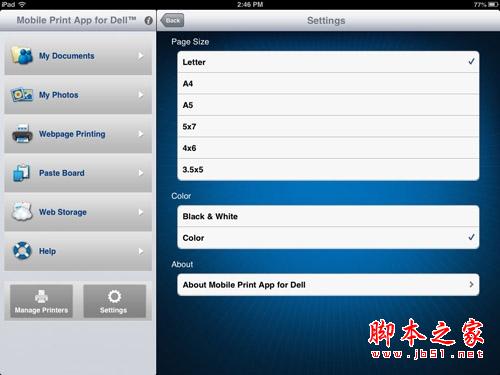
如果你非常有远见地购买了一款支持WIFI的打印机,即使它不支持AirPrint标准,也可以非常方便地实现iPad的无线打印功能。只需在苹果的AppStore中搜索相应品牌的关键字,就可以找到无线打印App,只要打印机与iPad处于同一局域网,就可以方便地打印文档、照片以及网页等内容了。基本上,这个方法的成本适中,最便宜的WIFI喷墨一体机只要600元左右,操作起来也很简单。
3.云打印
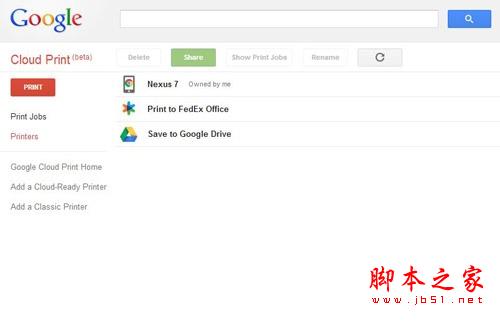
谷歌等公司提供的云打印服务,也可以作为一项解决方案。只要把家中的打印机注册到云打印服务,就可以使用iPad来进行打印了。当然,由于缺乏一个应用程序,所以在iOS中会有一些局限性。
4.邮件打印
包括惠普、爱普生等主流打印机厂商,都推出了电子邮件打印服务,只要该打印机连接到互联网,并注册一个邮箱作为接收端,就可以在iPad等电子设备中,通过发送邮件到该邮箱来实现无线打印了。这个办法的优点是不仅仅限于局域网,比如你可以在户外打印,办公室的同事就能收到;缺点是需要购买特定打印机型号、同时打印内容也稍有限制。
新闻热点
疑难解答